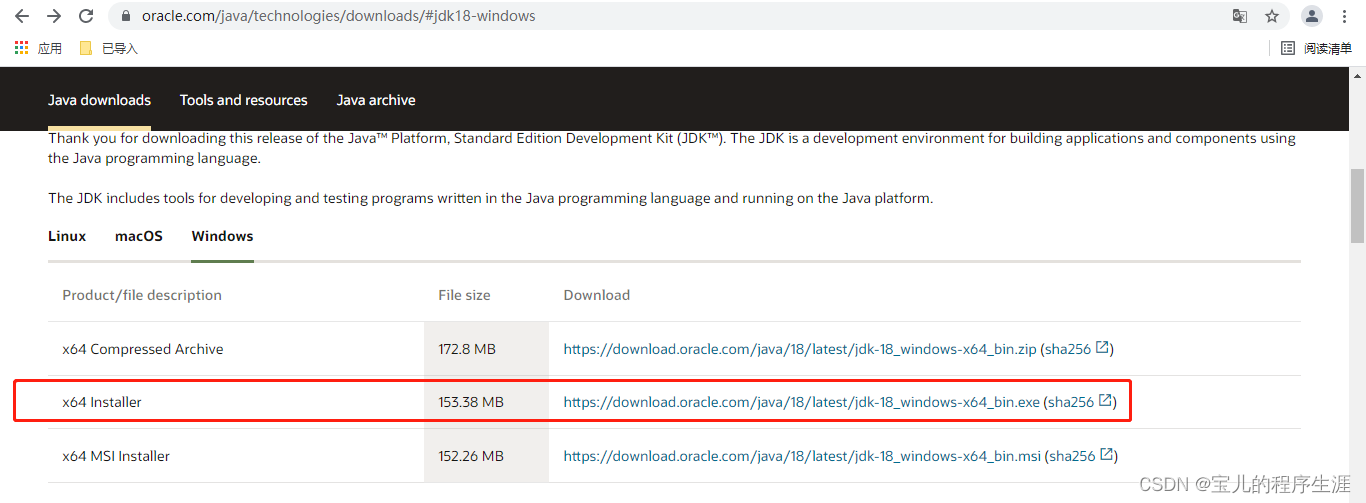1.下载jdk
2.选择路径安装
注意安装路径不要有中文
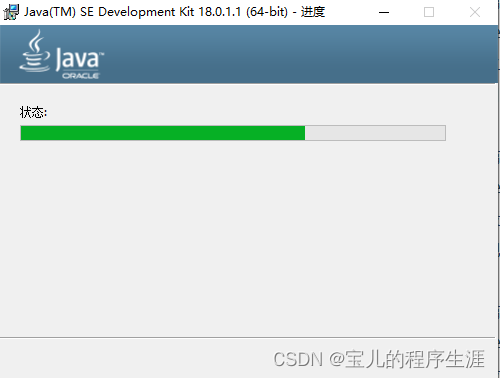

JDK安装好了
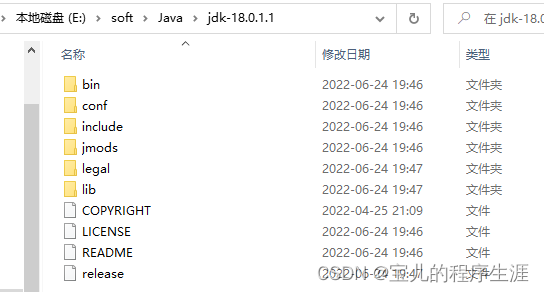
3.配置环境变量
至于为什么配置环境变量,找到一大神的解答,说明了eclipse启动过程,应该能够解答到,在文章末尾
Java环境变量配置方法:
1.右键此电脑 一> 2.属性 一> 3.在右侧有一个高级系统设置 一> 4.在下面有一个环境变量 一>5.点开之后发现分上下两部分,上面是用户环境变量,下面是系统环境变量,我们要配置的就是下面的系统环境变量,点新建,然后看下图:
JAVA_HOME <固定的>
E:\soft\Java\jdk-18.0.1.1 <你的安装目录>
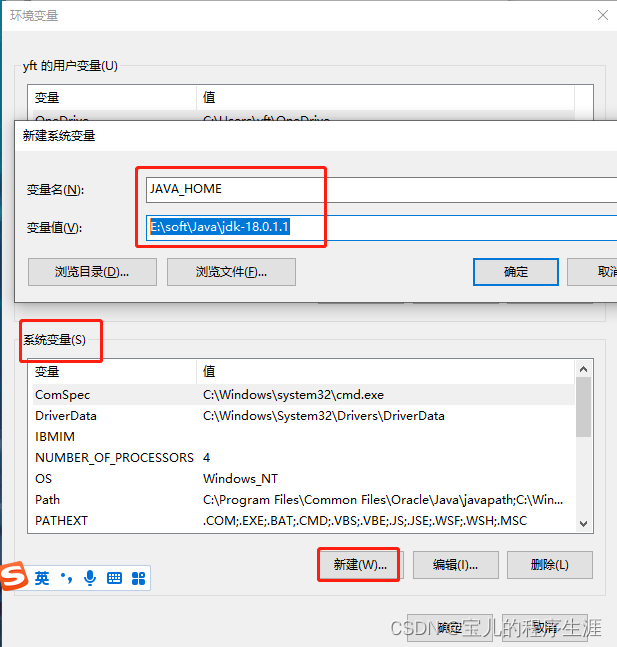
确定之后,在系统环境变量(全局都生效的系统设置)中找到Path,这个Path不用新建,系统自带。找到之后点击 编辑 ,然后看下图:
%JAVA_HOME%\bin <固定>
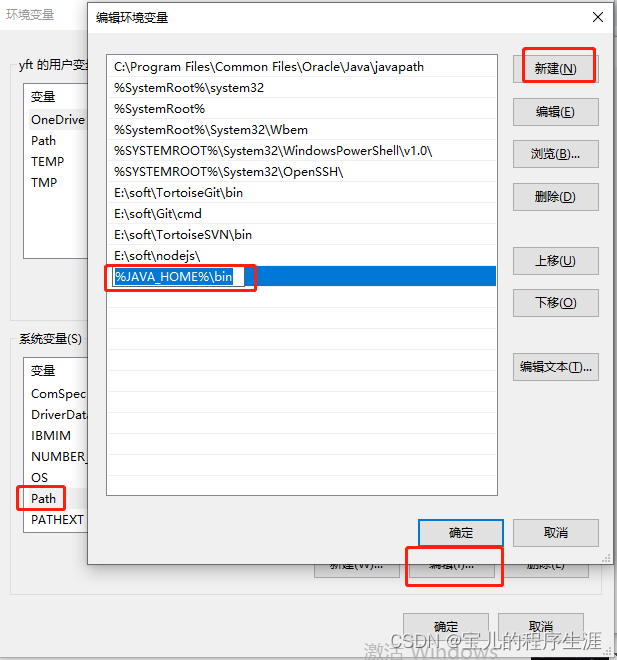
配置完成之后,打开cmd检验一遍,如果输入 java -version 能出来类似于下面的版本信息,那么恭喜你,环境变量就配置好了。

4.下载eclipse
下载链接
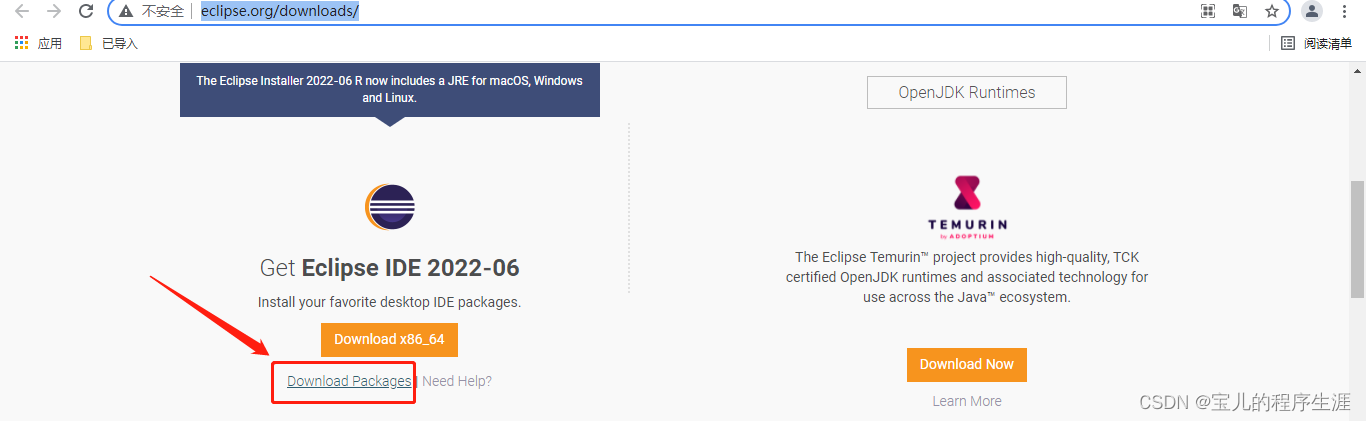
点击 Download Packages,进入 Eclipse 下载页面。从 Eclipse IDE for Java EE Developers 后面选择适合当前系统的版本,这里单击 x86_64 按钮,下载 64 位的安装包(注意自己版本)
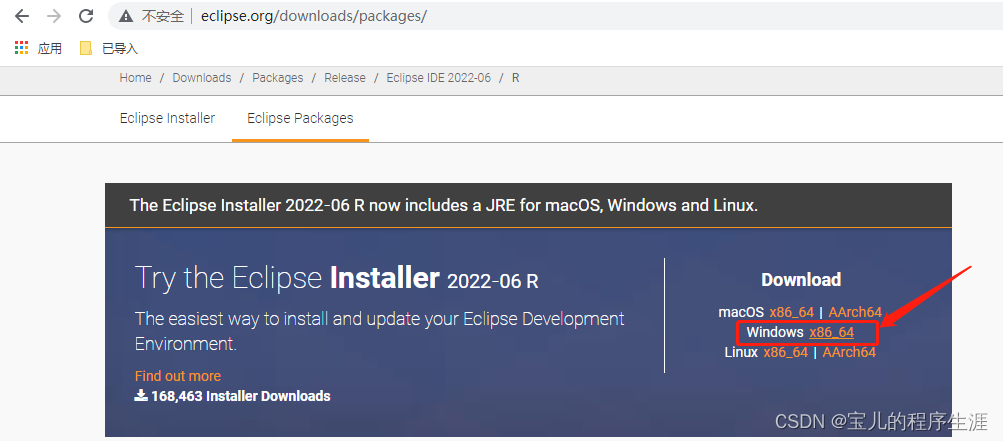
点击“x86_64”后跳转到“Choose a mirror close to you”界面。
点击“Select Another Mioor”,
选择“大连东软信息学院”
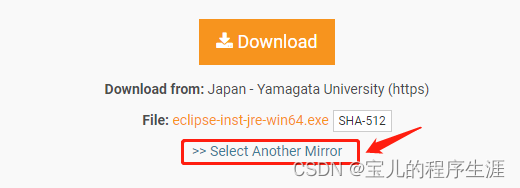
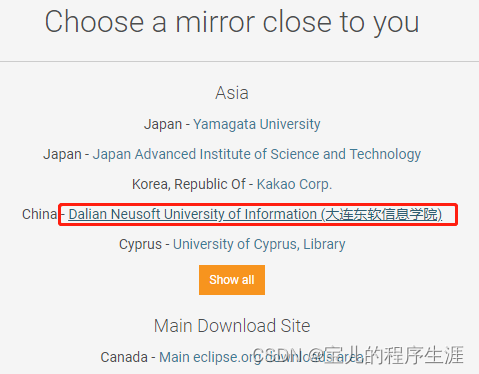
下载完成后会得到一个名为eclipse-inst-jre-win64.exe文件。
双击 eclipse.exe 文件,选择第二个(开发Java和Web会用到)

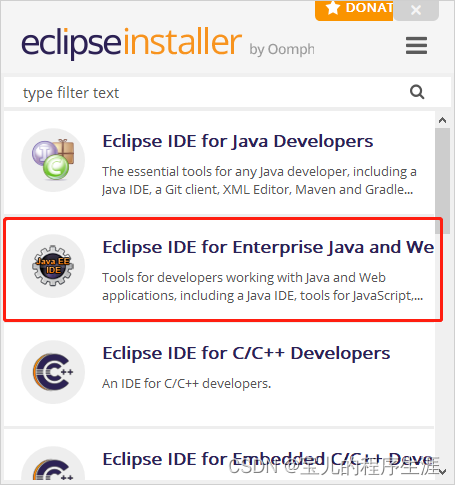
第二个安装文件夹可以自行更改,点INSTALL
接受所有协议后会自行安装
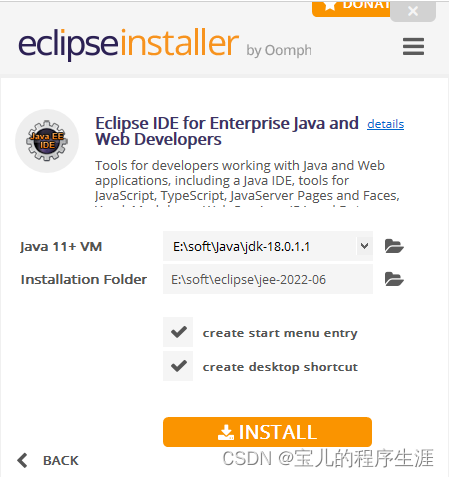
下好了
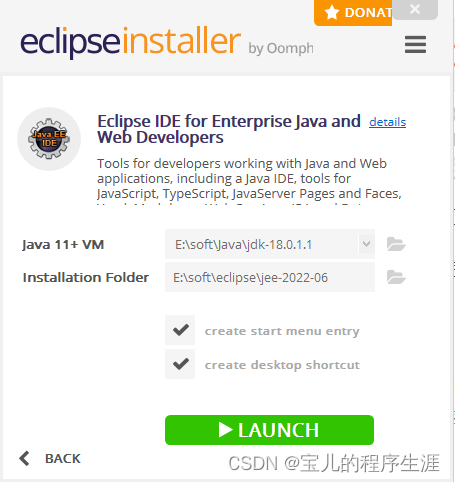
点LAUNCH

Eclipse 第一次启动时会要求用户选择一个工作空间(Workspace)
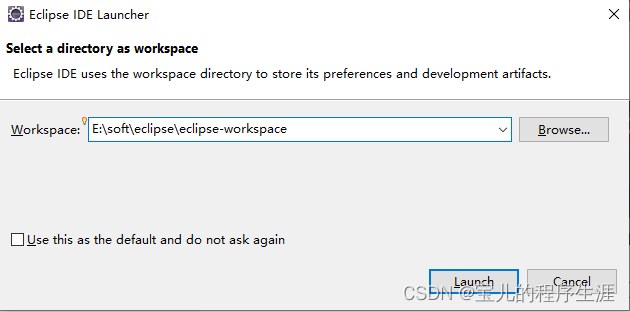
这样我们的eclipse就安装完毕了
启动的页面
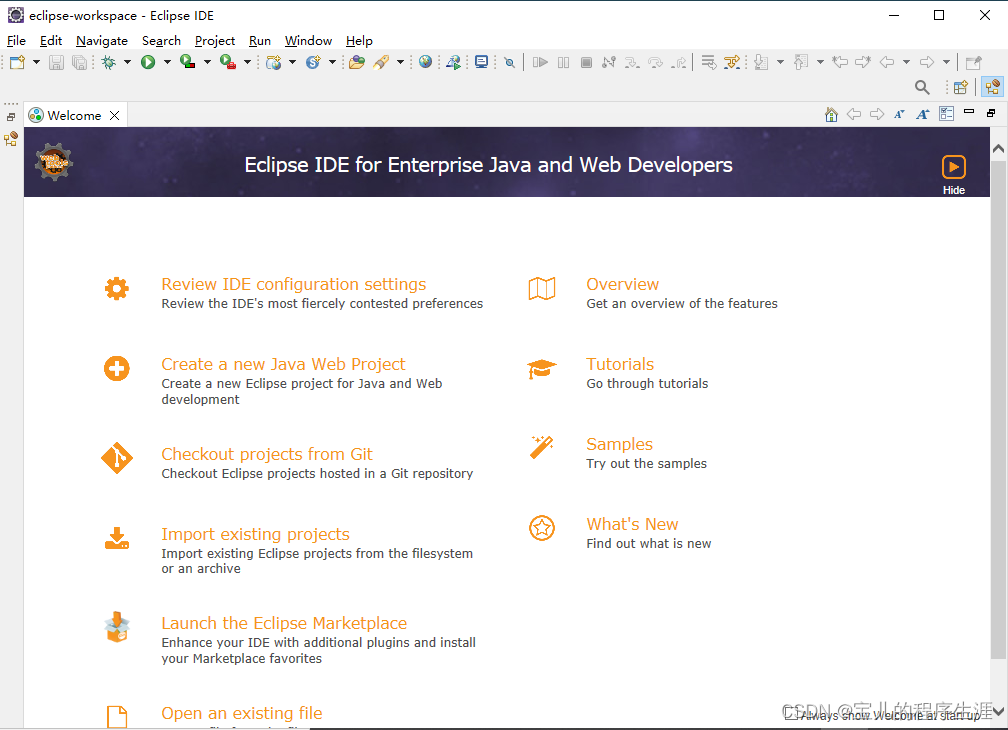
5 汉化
(额,这个没成功,别往下看了)
点击help,选择install new software
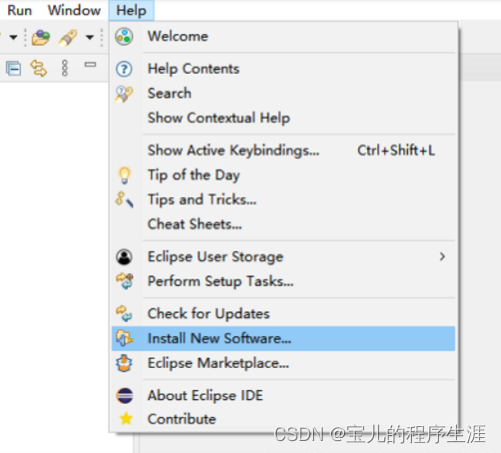
点击Add
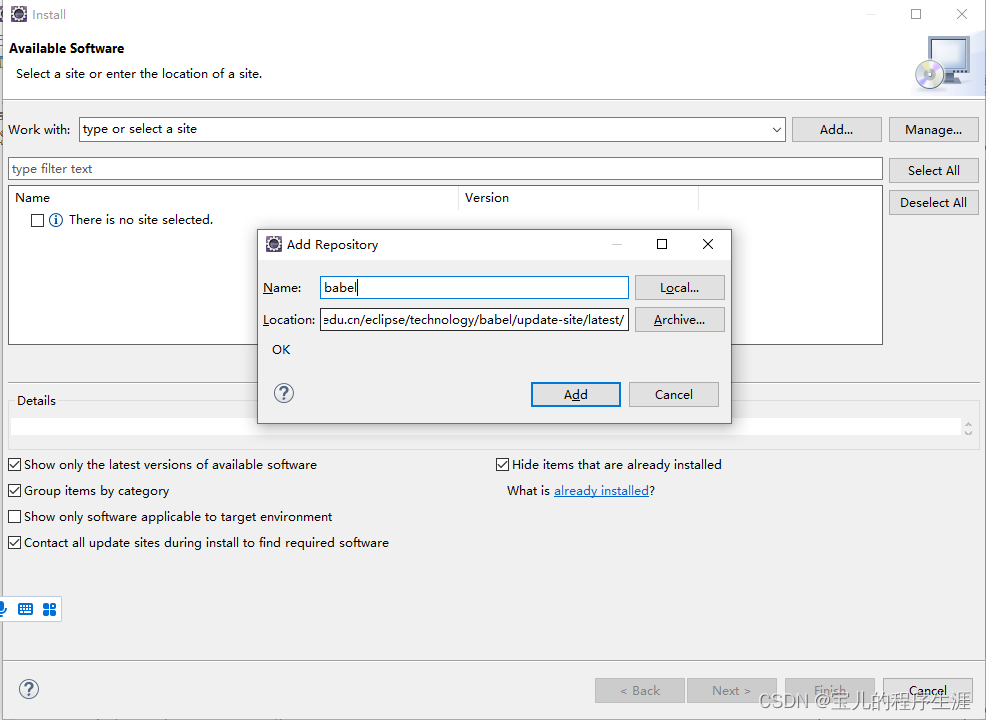
Name可以随便写,Location选择下面几个地址
清华大学镜像:https://mirrors.tuna.tsinghua.edu.cn/eclipse/technology/babel/update-site/latest/
中国科学技术大学镜像:https://mirrors.ustc.edu.cn/eclipse/technology/babel/update-site/latest/
官方地址(下载较慢,在国外):https://download.eclipse.org/technology/babel/update-site/latest/
填好后点击Add,等待处理,显示出来后找到简体中文
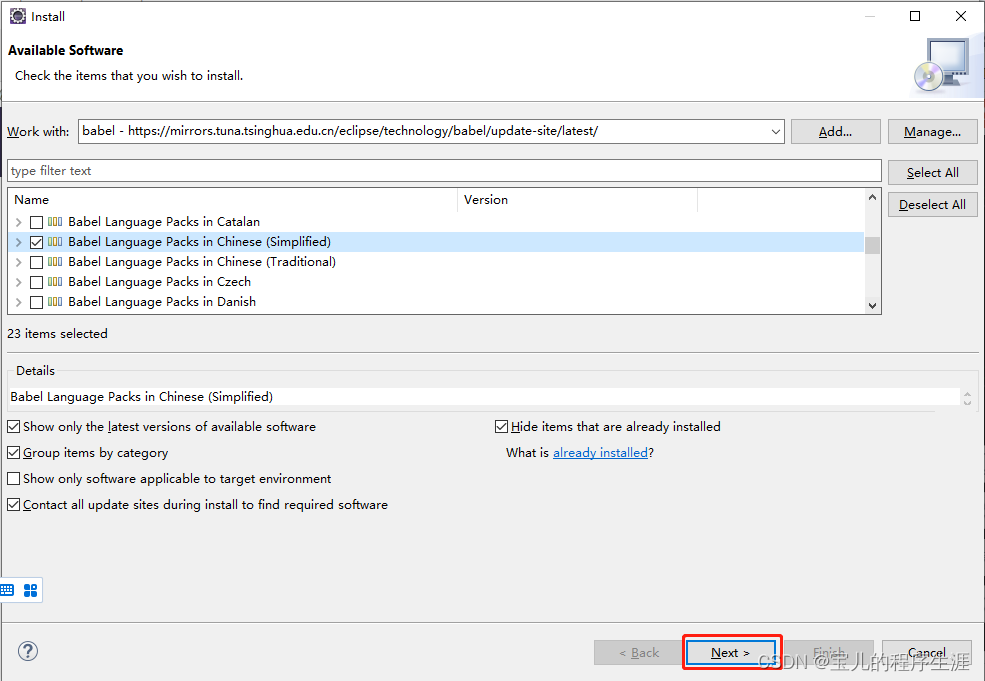
加载完毕再点next
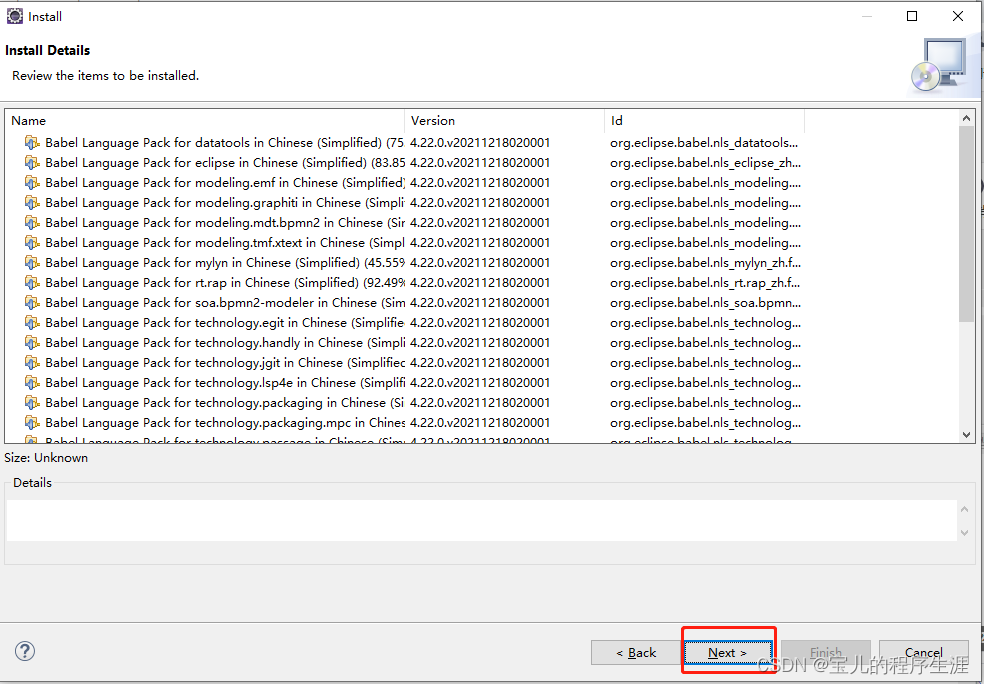
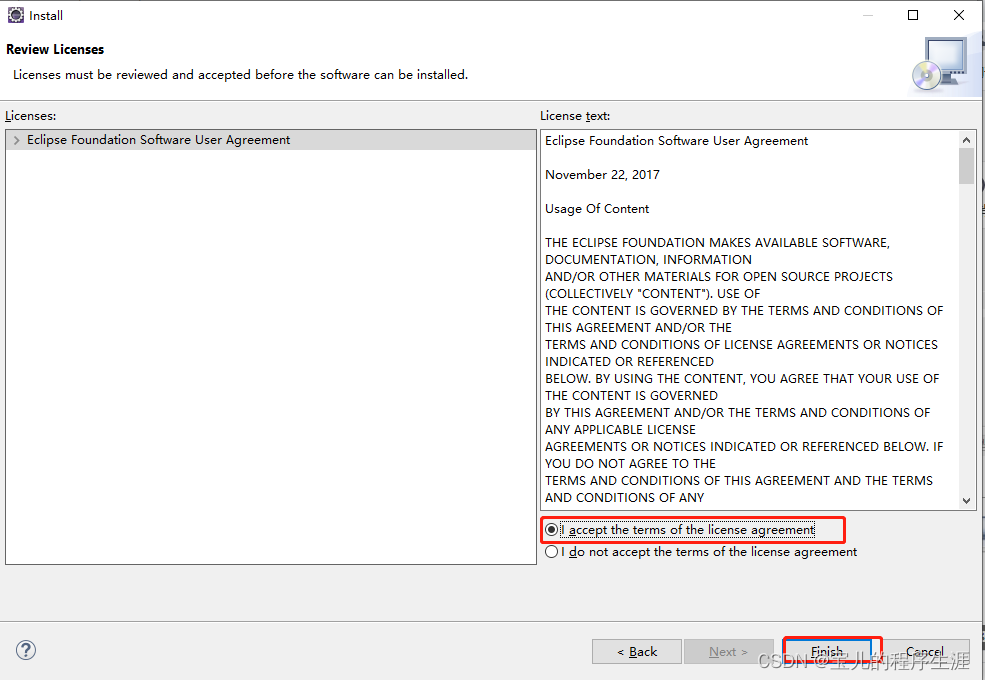
关掉重启
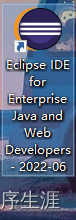
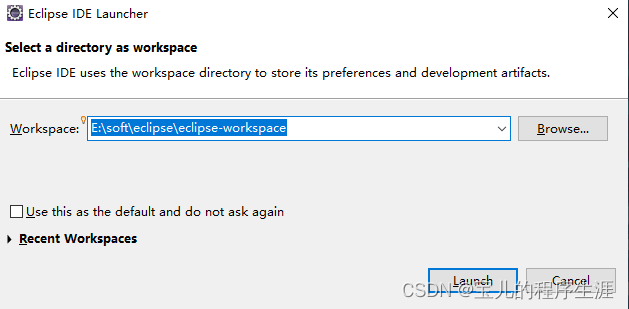

然后没有变中文
我用第二个地址再试,也不行,算了,下班回家
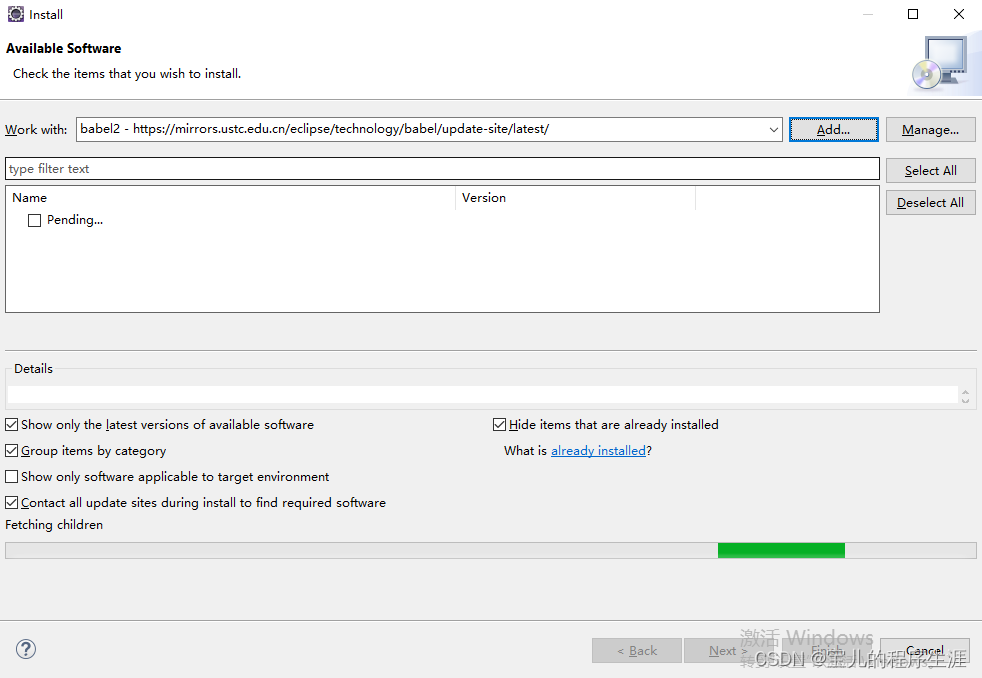
5.运行eclipse打开已有工程
导入项目
File->Import->General->Existing Projects into Workspace
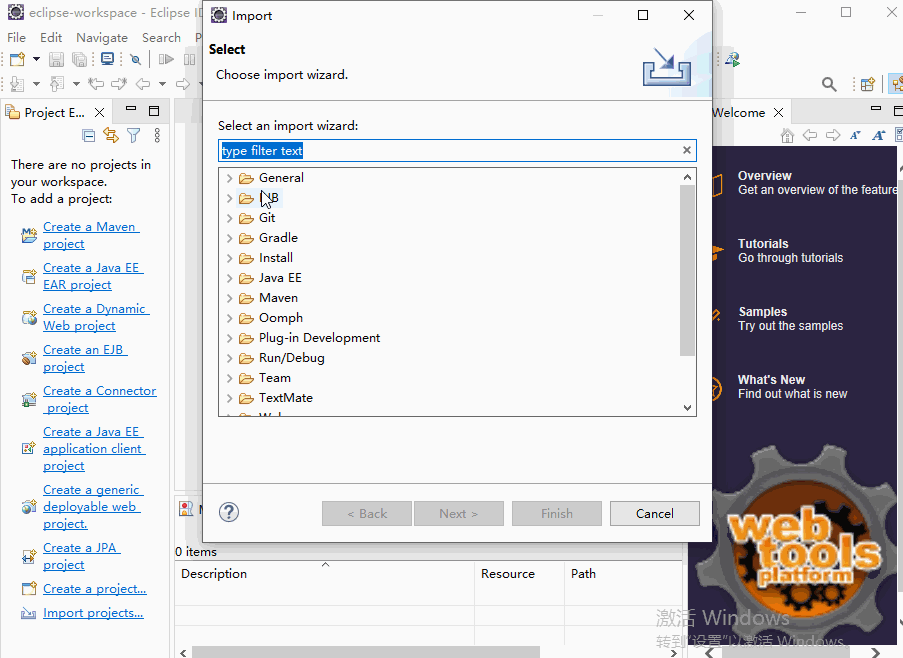
参考:
eclipse安装教程(2021最新版)超级易懂到吐血
用Eclipse开发是否需要安装JDK和配置环境变量
Eclipse安装教程